
Explorer - Manajer file utama yang digunakan dalam keluarga sistem operasi Windows, termasuk versi 7. Terkadang karena masalah dengan komponen ini, pengguna tidak dapat berinteraksi dengan shell, yang mengarah pada kebutuhan untuk me-restart komputer. Namun, Anda seharusnya tidak menggunakan metode radikal seperti itu. Pertama, Anda harus mencoba memulai kembali konduktor sendiri, apa yang akan dibahas dalam artikel kami saat ini.
Mulai ulang konduktor di Windows 7
Ada berbagai metode untuk melakukan tugas. Salah satunya menyiratkan penggunaan hanya keyboard, yang lain menyarankan bahwa selama melayang konduktor, pengguna tetap menjadi mouse aktif. Oleh karena itu, Anda harus memilih opsi terbaik, dan hanya kemudian melanjutkan ke implementasi instruksi yang disediakan.Metode 1: Gunakan hanya keyboard
Pada awalnya kami akan menganalisis situasi itu ketika mouse tidak merespons selama kegagalan dalam pengoperasian sistem operasi, dan OS itu sendiri hanya bereaksi hanya untuk menekan tombol dari keyboard. Jika situasi ini muncul, Anda dapat memulai kembali konduktor, tetapi untuk ini Anda harus berusaha sedikit dengan melakukan tindakan tersebut:
- Tekan kombinasi tombol CTRL + ESC untuk membuka jendela Start Menu, karena kunci WIN yang lebih populer mungkin tidak berfungsi.
- Di dalamnya, tekan panah kanan keyboard sehingga tombol "shutdown" aktif.
- Kemudian clamp kombinasi Ctrl + Shift + F10, yang akan menyebabkan menu konteks tambahan. Di dalamnya, gunakan panah untuk pergi ke item "Keluar dari Explorer" dan gunakan tombol Enter untuk mengaktifkan fungsi.
- Secara konsisten tekan tombol ALT, lalu pada panah bawah dan masukkan. Dalam menu yang terbuka, masukkan Explorer dan gunakan enter untuk mengonfirmasi perintah.


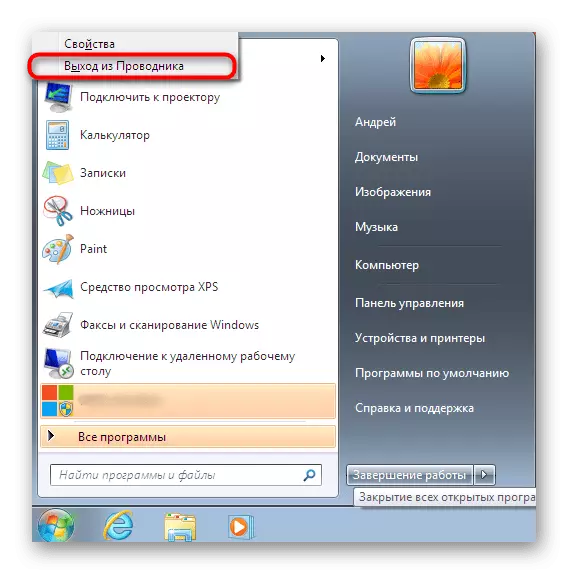

Tindakan semacam itu akan membantu menyelesaikan lapar konduktor dan menjalankannya lagi. Namun, jika Anda memiliki mouse pada saat yang sama, ada metode yang jauh lebih mudah, kami akan bicarakan.
Metode 2: "Mulai" dan "Task Manager"
Jika Anda masih memiliki mouse, Anda masih berfungsi, akan lebih mudah untuk menyelesaikan pekerjaannya melalui awal dan resume di Task Manager, asalkan berhasil diluncurkan. Seluruh prosedur dilakukan secara harfiah beberapa langkah:
- Buka Start Menu dengan mengklik tombol yang sesuai atau dengan melakukan kombinasi CTRL + ESC.
- CRESS CTRL + SHIFT, secara bersamaan klik pada "shutdown" oleh "shutdown" dan dalam menu konteks, tentukan item "Keluar dari Explorer".
- Jalankan "Task Manager" melalui kombinasi Ctrl + Shift + ESC standar. Pergi untuk membuat tugas baru.
- Masukkan bidang Entri Explorer dan klik Enter.
- Setelah beberapa detik, konduktor akan berhasil dimulai kembali.

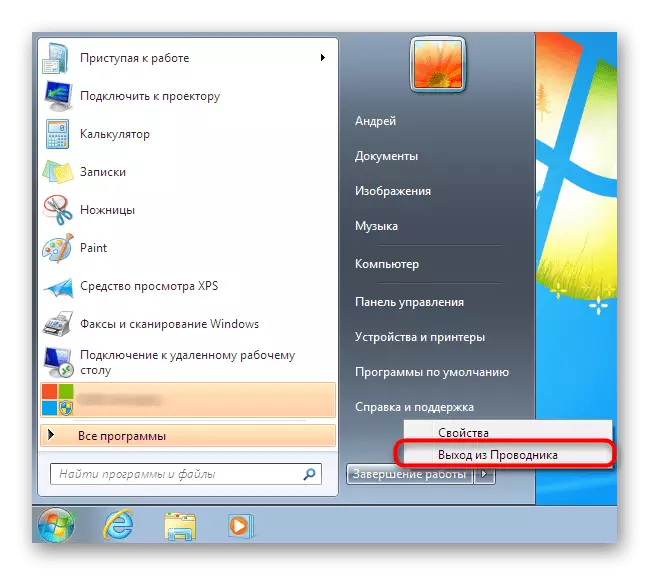



Metode 3: Task Manager
Metode ketiga menyiratkan bypass lengkap dari beberapa tindakan pihak ketiga dan hanya menggunakan jendela Task Manager. Opsi ini akan optimal dalam kasus di mana menu yang disebutkan sudah berjalan atau dibuka dengan tombol panas tanpa masalah.
- Di Task Manager, buka tab Proses.
- Berikut ini temukan explorer.exe dan klik pada PCM.
- Pilih "proses lengkap".
- Konfirmasikan eksekusi operasi ini.
- Sekarang melalui menu "File" buat tugas baru.
- Masukkan ekspresi penjelajah yang sudah akrab di lapangan dan klik Enter.
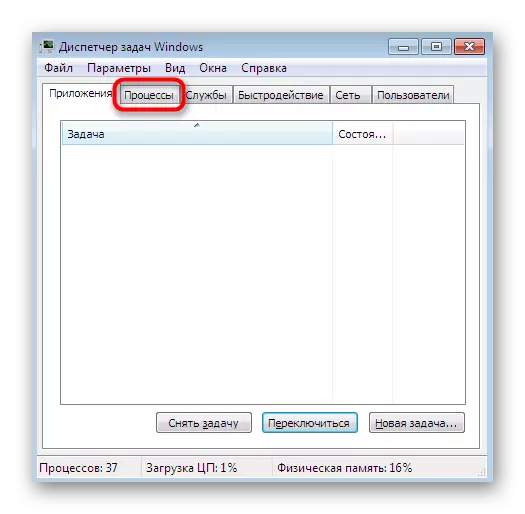
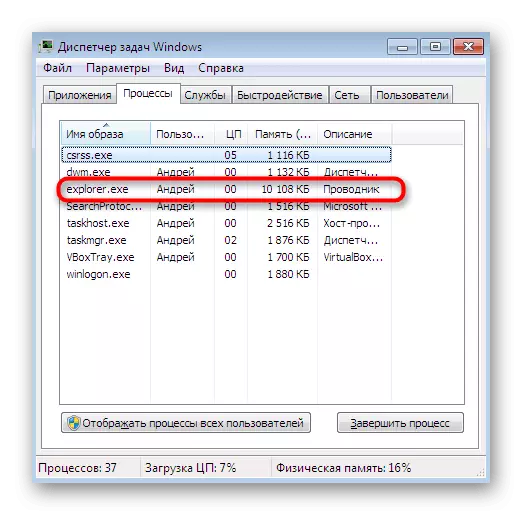
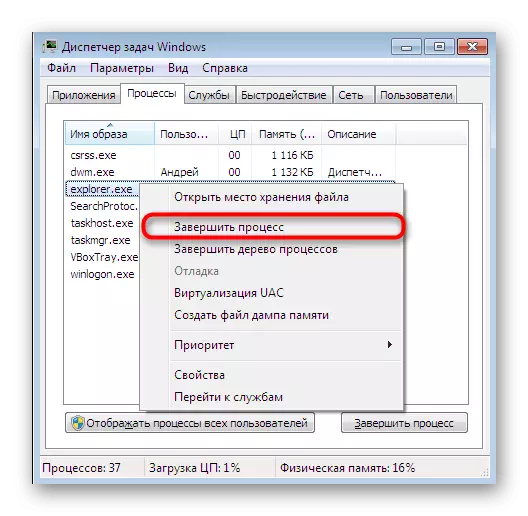
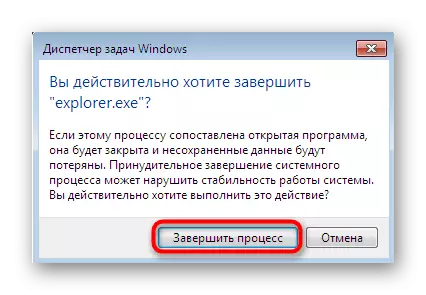
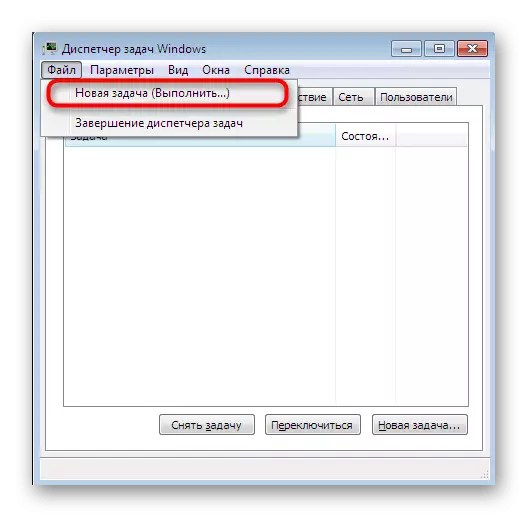

Di atas, kami membongkar semua opsi yang tersedia untuk melanjutkan fungsi konduktor di Windows 7. Jika Anda sering menghadapi fakta bahwa komponen ini berhenti merespons, disarankan untuk dengan cepat menyelesaikan masalah ini. Instruksi lebih detail tentang topik ini dapat ditemukan di artikel lain dengan mengklik tautan di bawah ini.
Baca selengkapnya: Memulihkan pekerjaan "Explorer" di Windows 7
